


在Win7系统中,Administrator账户拥有系统的最高权限,可以进行许多需要特权的操作。然而,默认情况下,Administrator账户是被禁用的,为了系统安全考虑,大部分用户都应该使用普通账户进行日常操作。但在某些情况下,我们可能需要启用Administrator账户来进行特定的设置或修复工作。本文将介绍如何在Windows 7系统中启用Administrator账户,并注意相关的操作细节。
具体方法如下:
1、在桌面上右键单击“计算机”,然后选择“管理”。
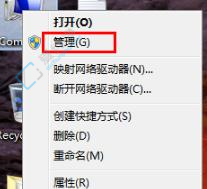
2、接着按顺序点击“计算机管理(本地)”、 “系统工具”、 “本地用户和组”、 “用户”,在右侧找到“Administrator”并打开。
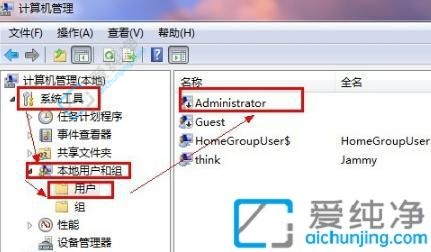
3、去除“账户已禁用”前的复选标记“√”,点击应用,然后确认即可。
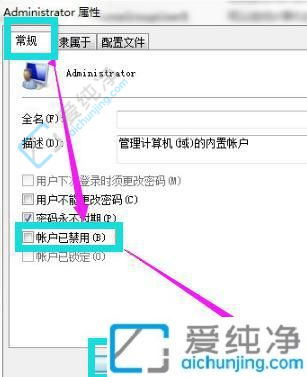
通过上述步骤,您可以在Windows 7系统中成功启用Administrator账户。然而,需要强调的是,在使用Administrator账户时,务必要小心谨慎,因为它拥有对系统的最高权限,任何不正确的操作都有可能导致系统故障或数据丢失。
| 留言与评论(共有 条评论) |